De kosten voor aanvraageenheden zoeken voor bewerkingen die worden uitgevoerd in Azure Cosmos DB voor Gremlin
VAN TOEPASSING OP: Gremlin
Azure Cosmos DB ondersteunt veel API's, zoals SQL, MongoDB, Cassandra, Gremlin en Table. Elke API heeft een eigen set databasebewerkingen. Deze bewerkingen variëren van eenvoudige puntlees- en schrijfbewerkingen tot complexe query's. Elke databasebewerking verbruikt systeembronnen op basis van de complexiteit van de bewerking.
De kosten van alle databasebewerkingen worden genormaliseerd door Azure Cosmos DB en uitgedrukt in aanvraageenheden (kortweg RU's). Aanvraagkosten zijn de aanvraageenheden die door al uw databasebewerkingen worden verbruikt. U kunt RU's zien als een prestatievaluta die de systeemresources, zoals CPU, IOPS en geheugen, abstraheert die nodig zijn om de databasebewerkingen uit te voeren die worden ondersteund door Azure Cosmos DB. Ongeacht welke API u gebruikt om met uw Azure Cosmos-container te communiceren - de kosten worden altijd gemeten in RU's. Of de databasebewerking nu een schrijf-, puntlees-of querybewerking is, de kosten worden altijd gemeten in RU/s. Zie het artikel aanvraageenheden en overwegingen voor meer informatie.
Dit artikel bevat de verschillende manieren waarop u het ru-verbruik (aanvraageenheid ) kunt vinden voor elke bewerking die wordt uitgevoerd op een container in Azure Cosmos DB voor Gremlin. Als u een andere API gebruikt, raadpleegt u de artikelen API voor MongoDB, Cassandra-API, SQL-API en Table-API om de ru/s-kosten te vinden.
Headers die door de Gremlin-API worden geretourneerd, worden toegewezen aan aangepaste statuskenmerken, die momenteel worden weergegeven door de Gremlin .NET en Java SDK. De aanvraagkosten zijn beschikbaar onder de x-ms-request-charge sleutel. Wanneer u de Gremlin-API gebruikt, hebt u meerdere opties voor het vinden van het RU-verbruik voor een bewerking in een Azure Cosmos-container.
De Azure-portal gebruiken
Meld u aan bij de Azure-portal.
Maak een nieuw Azure Cosmos-account en voer dit in met gegevens of selecteer een bestaand account dat al gegevens bevat.
Ga naar het deelvenster Data Explorer en selecteer de container waaraan u wilt werken.
Voer een geldige query in en selecteer vervolgens Gremlin-query uitvoeren.
Selecteer Querystatistieken om de werkelijke aanvraagkosten weer te geven voor de aanvraag die u hebt uitgevoerd.
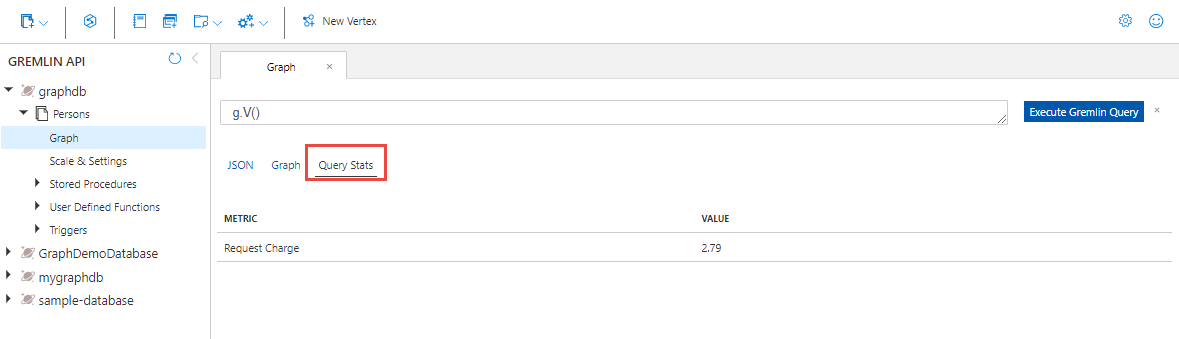
Het .NET SDK-stuurprogramma gebruiken
Wanneer u de Gremlin.NET SDK gebruikt, zijn statuskenmerken beschikbaar onder de StatusAttributes eigenschap van het ResultSet<> object:
ResultSet<dynamic> results = client.SubmitAsync<dynamic>("g.V().count()").Result;
double requestCharge = (double)results.StatusAttributes["x-ms-request-charge"];
Zie Quickstart: Een .NET Framework- of Core-toepassing maken met behulp van een Azure Cosmos DB voor Gremlin-account voor meer informatie.
Het Java SDK-stuurprogramma gebruiken
Wanneer u de Gremlin Java SDK gebruikt, kunt u statuskenmerken ophalen door de statusAttributes() methode voor het ResultSet object aan te roepen:
ResultSet results = client.submit("g.V().count()");
Double requestCharge = (Double)results.statusAttributes().get().get("x-ms-request-charge");
Zie Quickstart: Een grafiekdatabase maken in Azure Cosmos DB met behulp van de Java SDK voor meer informatie.
Volgende stappen
Zie de volgende artikelen voor meer informatie over het optimaliseren van uw RU-verbruik: